Win10怎么更改桌面图标?Win10更改图标图片的方法 |
您所在的位置:网站首页 › 怎么改变桌面软件的图案 › Win10怎么更改桌面图标?Win10更改图标图片的方法 |
Win10怎么更改桌面图标?Win10更改图标图片的方法
|
当前位置:系统之家 > 系统教程 > Win10怎么更改桌面图标
Win10怎么更改桌面图标?Win10更改图标图片的方法
时间:2022-05-14 09:36:04 作者:沈文冰 来源:系统之家 1. 扫描二维码随时看资讯 2. 请使用手机浏览器访问: https://m.xitongzhijia.net/xtjc/20220514/244803.html 手机查看 评论 反馈  本地下载
IcoFX(图标编辑工具) V3.7.1 中文绿色免费版
本地下载
IcoFX(图标编辑工具) V3.7.1 中文绿色免费版
大小:21.46 MB类别:图标工具 Win10怎么更改桌面图标?有用户不喜欢某些软件的图标,想要进行修改,具体应该如何操作呢?有些朋友其实是想通过修改图标进行一些伪装,今天系统之家小编给朋友们讲讲电脑软件图标怎么更改成自己喜欢的,希望对你有帮助。 Win10更改图标图片的方法 1、首先去右击桌面图标,然后点击“属性”。 
2、之后去点击下面的“更改图标”。 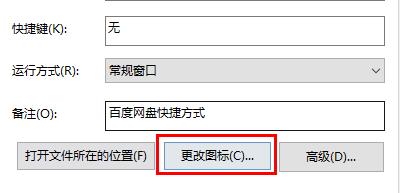
3、大家可以在下面选择自己喜欢的图标来切换。 
4、也可以去点击上面的浏览来进行添加。 
5、最后搞定之后点击确定即可生效。 
通过这个方法可以伪装成其他软件的图标,注意软件名字也要改一下。 用户也可以将自己喜欢的图片制作成ico格式的图标文件,然后更改图标的时候进行选择。 标签为什么Win10找不到WiFi网络? 下一篇 > 为什么Win10下面的任务栏老是卡住点不了? 相关教程 最新Win10搜索框点击无反应永久解决-【四种方... Win10设置里的恢复不见了怎么办-Win10恢复选... Win10如何开启文件历史记录 Win10版本有啥区别-Win10版本之间的区别对照... Win10怎么设置蓝色选定框 Win10电脑打字光标乱跳的解决方法 Win10怎么打开同步设置功能-Win10电脑同步你... Win10补丁在哪个文件夹里 Win10如何输入产品密钥-Win10输入产品密钥的... Win10开机显示logo后黑屏怎么办
电脑C盘内存满了怎么清理内存?七种方法轻松搞定! 
Win10打印机共享0x0000709怎么解决?打印机操作无法完成错误0x0000709解决方法 
Win10 ltsc是什么版本?Win10 Ltsc版和普通版有什么区别? 
Wechat Files文件夹可以删除吗?Wechat Files文件夹怎么删除? 发表评论共0条  没有更多评论了
没有更多评论了
评论就这些咯,让大家也知道你的独特见解 立即评论以上留言仅代表用户个人观点,不代表系统之家立场 |
【本文地址】
今日新闻 |
推荐新闻 |